macOS позволяет размещать и привязывать любое активное окно, нажав и удерживая зеленую кнопку раскрытия в верхнем левом углу окна. Однако эта функция доступна только в версии macOS Каталина и выше. Кроме того, это не очень эффективно, поскольку по умолчанию вы не можете использовать сочетания клавиш. К счастью, вы можете создать свой собственный набор сочетаний клавиш, которые позволят вам привязывать любое активное окно с помощью всего лишь комбинации клавиш. Давайте посмотрим, как создать сочетание клавиш для привязки окон на Mac.
Создать сочетание клавиш для привязки Windows вручную
Я хотел бы отметить, что этот метод хорош только для создания сочетания клавиш, которое будет привязывать окно влево или вправо. Но есть сторонние приложения, которые позволяют создавать комплексные сочетания клавиш без необходимости ручной настройки.
Чтобы установить сочетание клавиш для привязки окна, сначала нам нужно записать команду меню. Это единственный способ обеспечить бесперебойную работу сочетания клавиш.
1. Нажмите и удерживайте зеленую кнопку Развернуть в левом верхнем углу любого окна, чтобы открыть меню. Здесь вы найдете команду привязки, написанную рядом со значком. Запишите или запомните его точно так, как оно отображается на экране. Например, я хотел создать ярлык для размещения окна в левой половине экрана. Команда: Разместить окно слева от экрана.
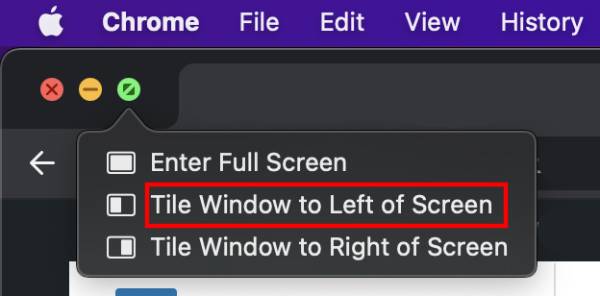
2. Теперь перейдите в Системные настройки >Клавиатура >Ярлыки. На этой странице нажмите Ярлыки приложений на левой панели и добавьте новый ярлык, нажав кнопку +.
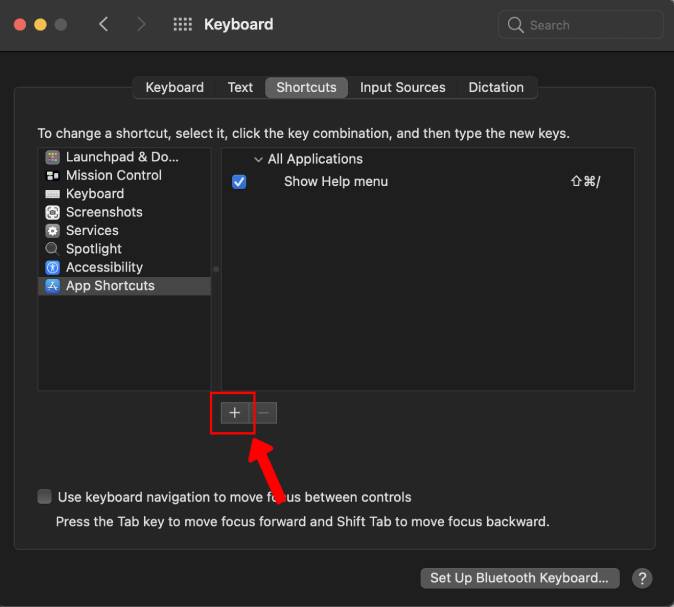
3. Введите команду меню в поле ввода Название меню, которую мы записали ранее. Теперь нажмите поле Сочетание клавиш и добавьте сочетание клавиш, нажимая клавиши по вашему выбору.
Например, я использовал fn + control + option + command + стрелку влево. Единственное, в чем вам нужно убедиться, это то, что выбранное вами сочетание клавиш еще не существует.
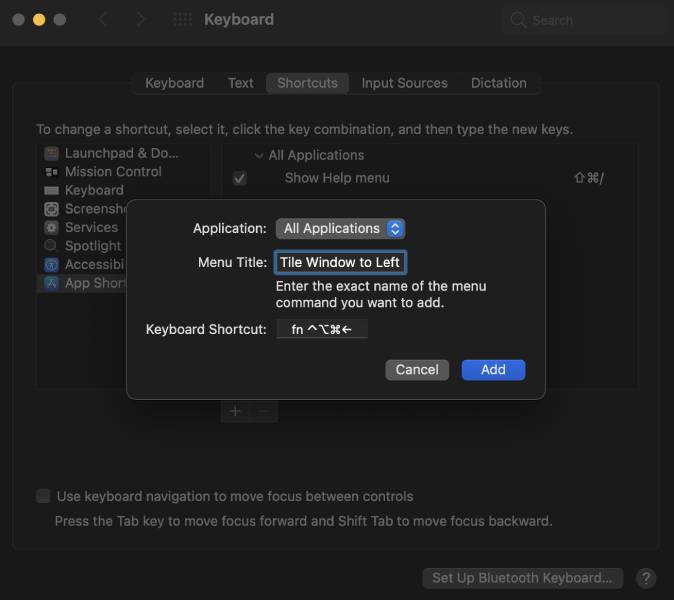
Нажмите кнопку Добавить, и сочетание клавиш готово. Теперь, если вы нажмете и удержите зеленую кнопку «Развернуть», рядом с ней вы увидите сочетание клавиш.
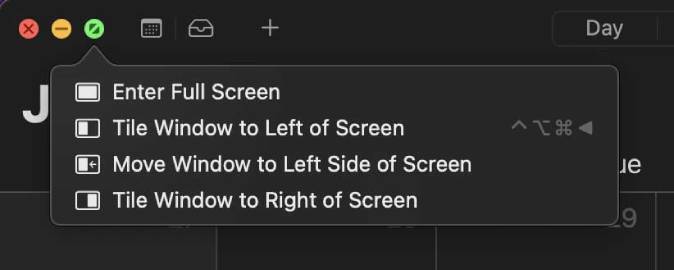
Нажмите комбинацию клавиш, чтобы увидеть привязку в действии. Вы можете повторить эти шаги и создать дополнительные ярлыки по своему усмотрению.
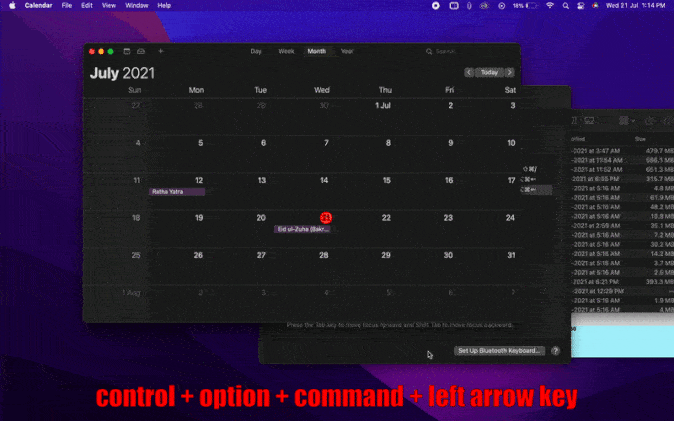
Заключительные слова о привязке окон Mac
Это быстрый способ создать сочетание клавиш для привязки окна на Mac. Управление окнами — это то, чего всегда не хватало в macOS. Но сторонние приложения компенсируют это и предлагают еще лучший способ управления окнами и их привязки. Что вы думаете? Дайте мне знать в Твиттере.
Также читайте: 7 способов с легкостью привязать Windows к macOS
